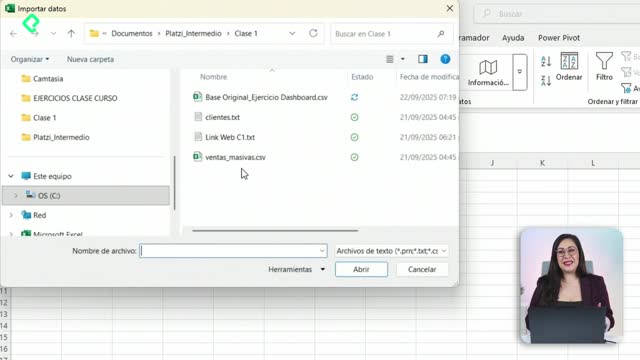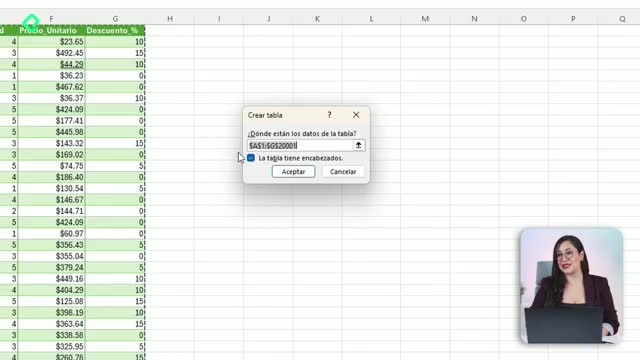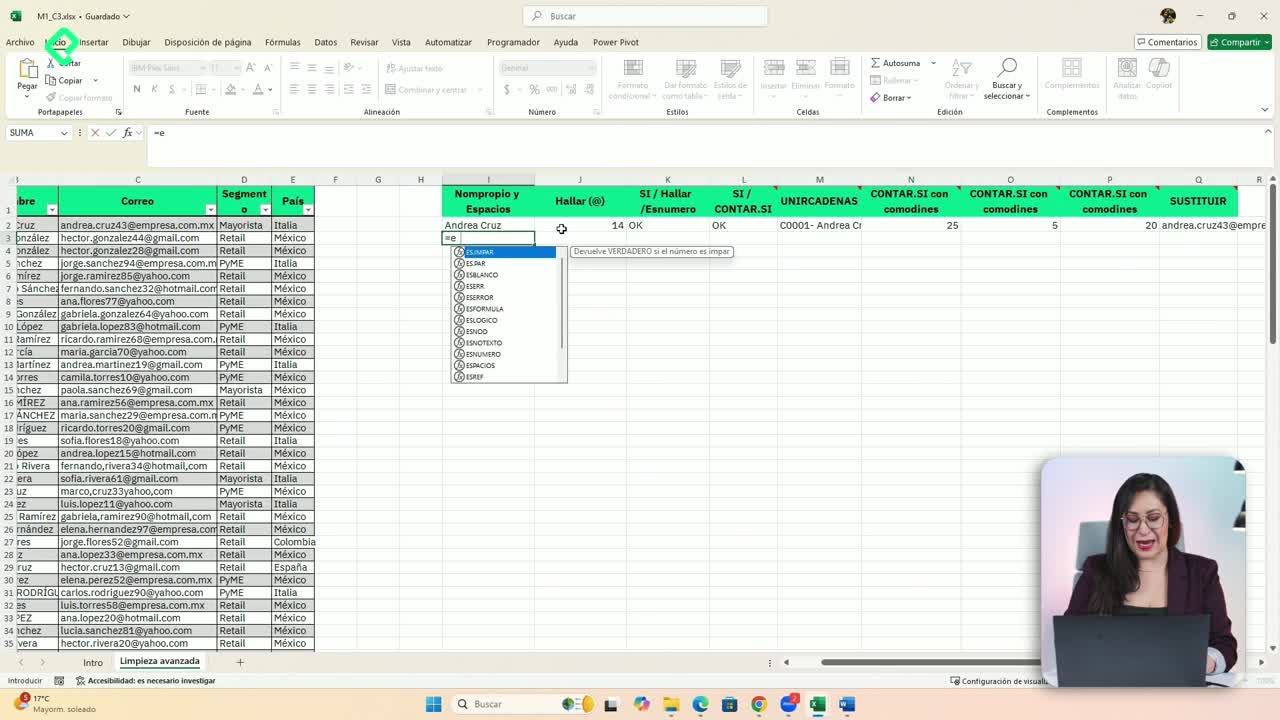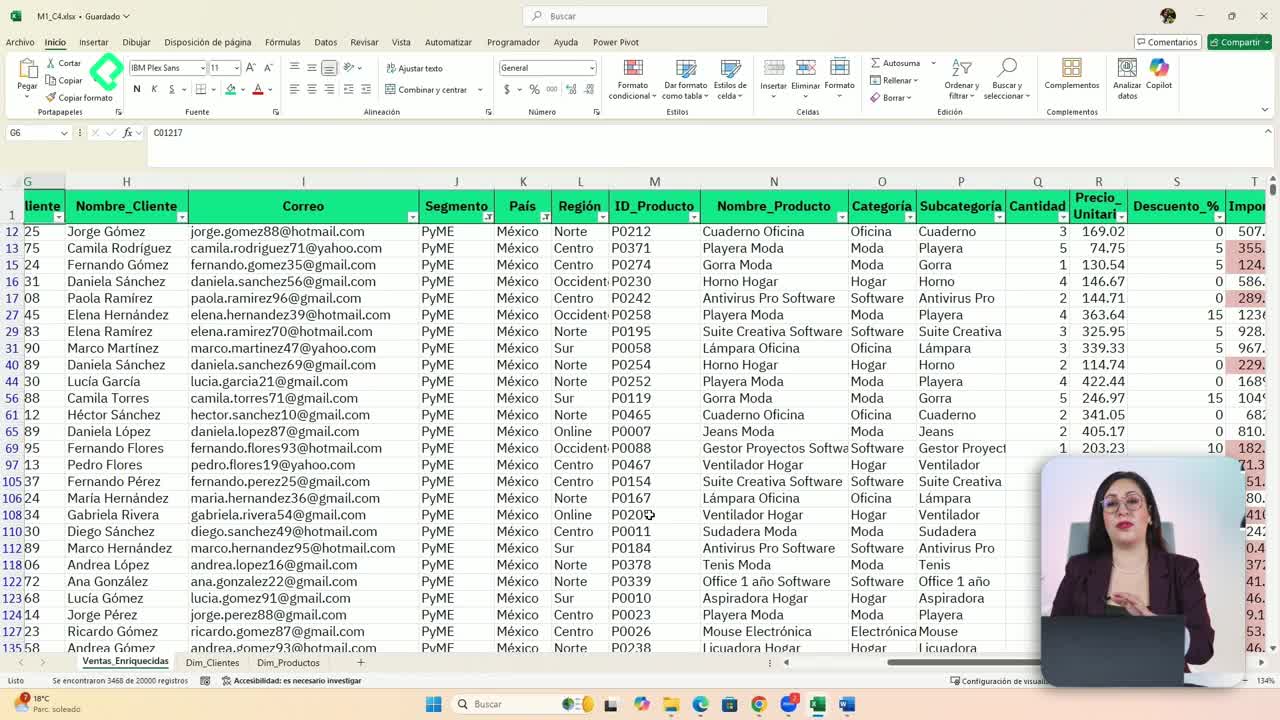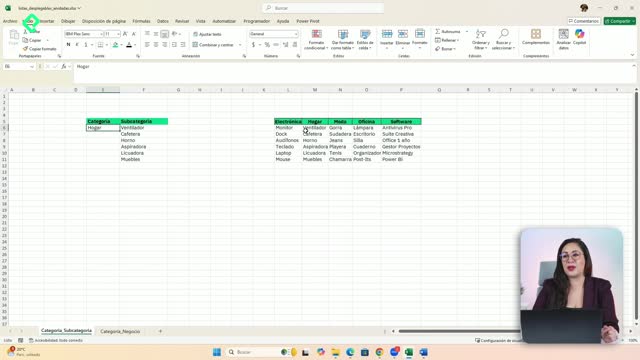Aprende a transformar tablas dinámicas en gráficos clave para un dashboard profesional: mapa coroplético, gráfico de dona y velocímetro. Con un truco simple usando importar datos dinámicos, podrás sortear limitaciones de gráficos, automatizar porcentajes y preparar una tarjeta de resultados. Además, deja lista la estructura del tablero con buenas prácticas de organización.
¿Cómo preparar datos con tablas dinámicas para gráficos?
Antes de graficar, organiza la base y crea rangos limpios a partir de tus tablas dinámicas. Así evitas choques y habilitas gráficos que no salen directo desde la tabla dinámica.
- Duplica tu tabla dinámica y ubícala en vertical u horizontal según tamaño para que no choquen entre sí.
- Limpia campos y conserva solo lo necesario: por ejemplo, país y ventas para el mapa coroplético.
- Escribe = y selecciona el dato en la tabla dinámica para activar importar datos dinámicos. Trae el valor correcto del campo.
- Evita valores fijos: sustituye “Colombia” por la celda con el país y arrastra la fórmula para que sea dinámico.
- Aplica formato de moneda y agrega cabeceras: país y venta.
- Recuerda: algunos gráficos requieren este paso intermedio, no salen directo desde “gráfico dinámico”.
¿Cómo crear gráficos potentes en Excel?
Con los datos preparados, construye visualizaciones que respondan preguntas del negocio. Prioriza claridad, proporciones y lectura rápida para tu dashboard.
¿Cómo construir un mapa coroplético desde tabla dinámica?
- Selecciona el rango limpio con país y venta generado con importar datos dinámicos.
- Ve a insertar > mapas > mapa coroplético.
- Si trabajas con varios países, el mapa se verá global; si es un país específico, se concentrará esa región.
- Úsalo cuando necesites resaltar distribución geográfica de ventas.
¿Cuándo usar un gráfico de dona para proporciones?
- Copia la tabla dinámica y selecciona los datos relevantes.
- Analizar tabla dinámica > gráfico dinámico > circular > gráfico de dona.
- Mejora lectura de proporciones: procura no más de ocho categorías.
- Ideal para mostrar distribución por categoría de forma clara.
¿Cómo armar un velocímetro con dona y porcentaje?
- Cambia la dimensión a segmento y muestra valores como porcentaje sobre total general.
- Crea un rango con importar datos dinámicos para el valor del segmento seleccionado.
- Calcula el complementario: 1 menos ese porcentaje, debe sumar 100 con el valor principal.
- Inserta un gráfico de dona con ambas series: valor y complementario.
- Ajusta el ángulo inicial a 270 para rotar el arco.
- Oculta la parte baja: sin relleno y sin contorno para crear el arco del velocímetro.
- Ajusta el tamaño del agujero del anillo para el grosor deseado.
¿Cómo dejar lista la estructura de tu dashboard?
Prepara una tarjeta de resultados y organiza las hojas para que el armado final sea ágil, coherente y fácil de mantener.
¿Cómo crear una tarjeta de resultados con importe?
- Toma una tabla dinámica sencilla con solo importe.
- Vincula el valor con = a una celda limpia para usarlo como tarjeta.
- Mantén solo el dato necesario para el diseño final.
¿Qué estructura mínima debe tener el dashboard?
- Hoja 1: fuente de origen en formato tabla.
- Hoja 2: tablas dinámicas y rangos intermedios que responden preguntas del reporte.
- Hoja 3: vista del dashboard que integra todo lo anterior.
- En esta etapa no importa el diseño final: prioriza que los datos respondan las preguntas clave.
¿Te gustaría que profundicemos en el formato del velocímetro o en el diseño de la tarjeta de resultados? Comparte tu duda o el gráfico que más necesitas en tu dashboard.